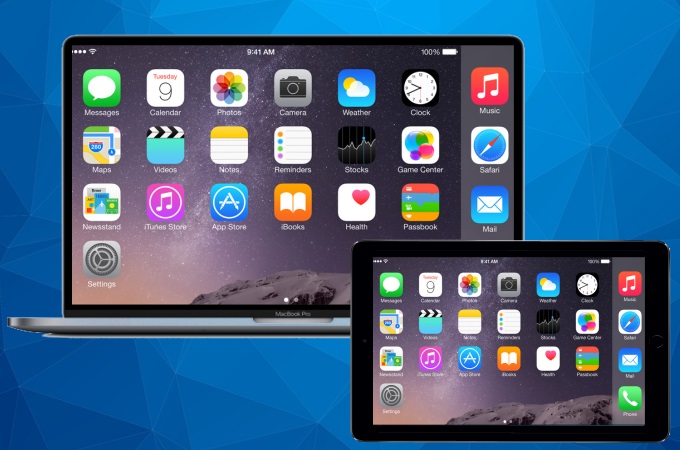
Hay ocasiones en las que necesitas transmitir un iPhone o iPad a una pantalla más grande como una PC o Mac para una presentación o reunión. Este artículo te mostrará diferentes formas de ver la pantalla de iPad en Mac con o sin cable USB. Puede elegir cualquiera de los métodos, así que véalos a continuación.
Cómo ver la pantalla de iPad en Mac
LetsView – Método inalámbrico
Consejos: haga clic en la imagen a continuación para ver video de Youtube
Otra gran herramienta es LetsView. Esta increíble duplicación de pantalla te permite conectar, transmitir y duplicar iPad a Macbook de forma inalámbrica. Funciona perfectamente en diferentes plataformas, especialmente Windows y Mac, así como en dispositivos Android e iOS. Estos son los pasos sobre cómo duplicar la pantalla del iPad a Mac usando LetsView.
- Instala aplicación en tu iPad y Mac. Una vez hecho esto, inicia la aplicación y asegúrate de que tanto el iPad como la Mac estén conectados a la misma conexión WiFi.
- En tu iPad, ingresa el código PIN o escanea el código QR que se muestra en la pantalla de tu Mac y toca Screen Mirroring para comenzar a conectarte.
- Una vez conectada, la pantalla de tu iPad se reflejará en tu Mac al instante.
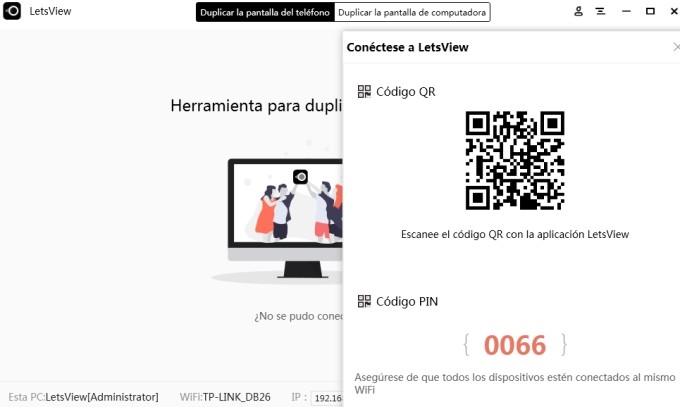
QuickTime Player – Con Cable
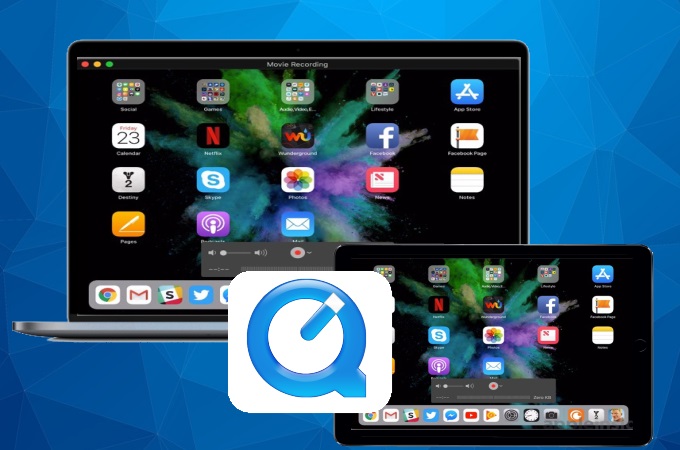
QuickTime Player es una herramienta de Mac incorporada que tpermite transmitir la pantalla de iOS a Mac. Esta asombrosa herramienta multimedia fue desarrollada por Apple y es ideal para disfrutar de diferentes medios como video, audio e imágenes. Para configurar la conexión y duplicar el iPad a Mac con un cable USB, simplemente sigue las instrucciones a continuación.
- Conecta ambos dispositivos con un cable lightning.
- Una vez conectado, aparecerá un menú de selección de archivos. Ve a la opción Archivo en tu barra de menú y elije Nueva grabación de película.
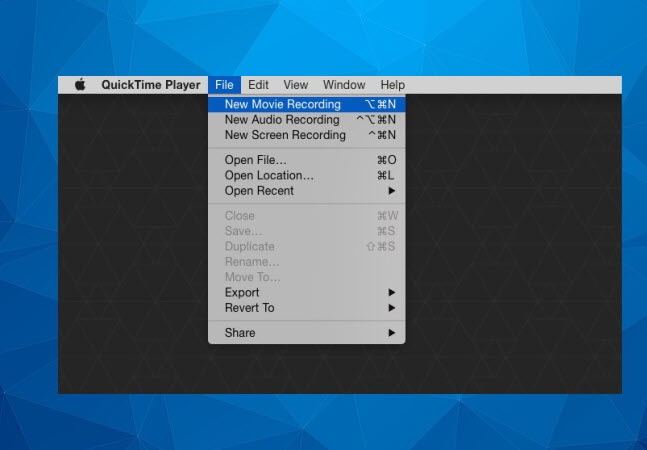
- A partir de ahí, cambia el dispositivo predeterminado seleccionando tu iPad de las opciones y se iniciará el proceso de duplicación. Luego, comenzarás a compartir la pantalla de su iPad a Mac.
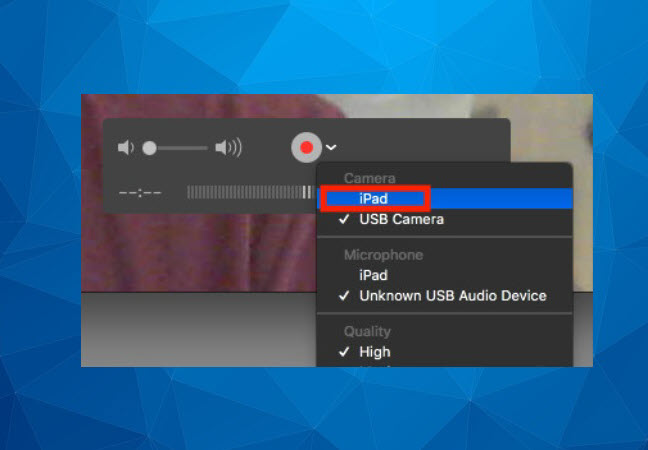
Conclusión
Aquí presentamos dos métodos diferentes para duplicar la pantalla del iPad en Macbook. Uno se refleja con el uso de un cable Lightning mientras que el otro conecta ambos dispositivos de forma inalámbrica. Puede elegir cualquiera de los métodos para comenzar a compartir la pantalla del iPad con Mac.
 LetsView
LetsView 
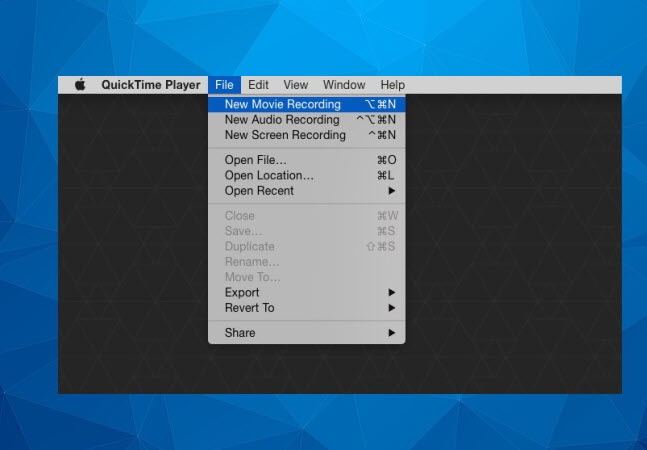
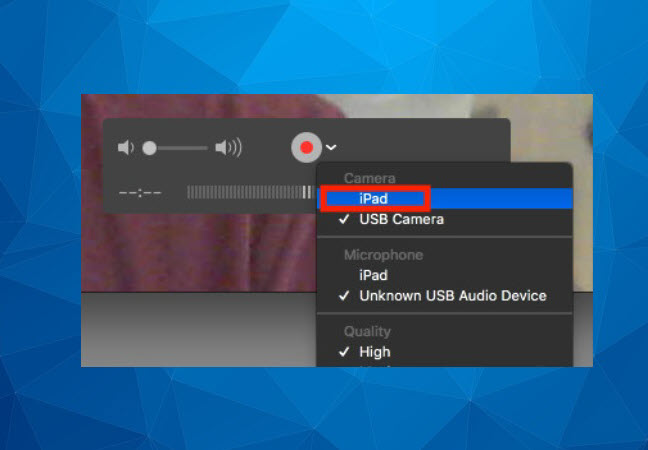










Dejar un comentario